如何同步Chrome书签?
本文介绍了如何在电脑上或iOS和Android设备的Chrome移动应用程序中同步Chrome浏览器书签。包括有关添加密码以保护数据和故障排除的附加信息。
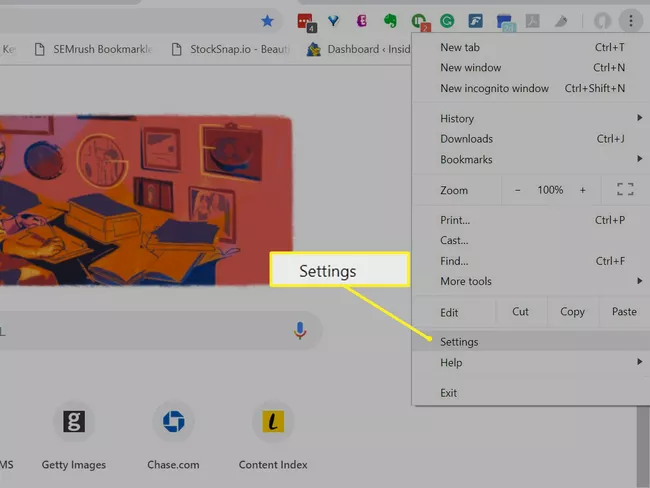
如何同步桌面版Chrome上的书签
当你在一台设备上登录谷歌账户时,你可以在所有设备上同步你的Chrome书签。你所要做的就是使用同一个Gmail地址登录。
默认设置包括同步书签。如果你关闭了它,在桌面或移动设备上使用Chrome重新打开它。
若要在台式电脑上同步书签:
1、打开电脑上的Chrome浏览器。
2、在右上角,单击更大的菜单(三个垂直点)并选择设置。
3、点击同步和谷歌服务。
4、挑选管理您同步的内容。
5、挑选自定义同步打开开关书签。
在Android和iOS上同步你的Chrome书签
你也可以在Android或iOS智能手机上访问Chrome的同步设置。你可以选择同步Chrome书签,同步所有内容,或者介于两者之间。要使用Chrome应用程序同步书签:
6、打开chrome在你的智能手机上。
7、点击更大的菜单(三个点)。
8、龙头设置。
9、龙头同步和谷歌服务。
10、龙头管理同步。
11、打开书签以及您想要同步的任何其他类别的数据。
添加密码以保护您的数据
谷歌总是在你的数据传输过程中对其进行加密。如果你想同步你的Chrome数据,但防止其他人读取,你可以创建一个谷歌密码。
当您设置Google sync密码时,您需要在使用您的Google凭据登录时,在当前和新设备上输入该密码。在Chrome上,你不会看到基于你浏览历史的建议,也不能查看你保存的密码。
要创建同步密码:
1、如果你还没有在Chrome中打开同步。
2、定位设置通过从更大的菜单(三个点)。
3、点击同步和谷歌服务。
4、向下滚动到加密选项。
5、选择使用您自己的同步密码加密同步数据。
6、输入并确认您的密码。(确保它是一个强密码。)
7、点击救援。
Chrome书签不同步?
如果您对同步功能有疑问,您可以采取一些措施:
确保您登录了正确的Google帐户。如果您有多个Gmail地址,请检查您是否登录了同步书签的那个地址。
与任何IT问题一样,有时您可以通过关闭并再次打开同步功能来解决问题。
清空你的chrome。这样会将您从电子邮件和其他帐户中注销,并移除您设置的任何站点偏好设置。
尝试重置您的chrome设置。这样做会重置您的默认搜索引擎、主页和默认启动标签、固定标签、扩展和主题。
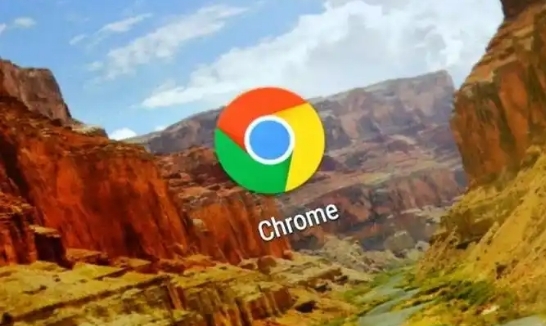
如何通过谷歌浏览器提升网页图片加载的顺序
介绍如何通过谷歌浏览器提升网页图片加载的顺序,帮助用户优化网页显示效果。
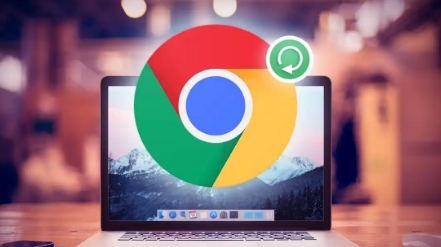
如何在Chrome中恢复最近关闭的窗口
讲解在Chrome浏览器中如何恢复最近关闭的窗口,避免因误操作而丢失重要信息。
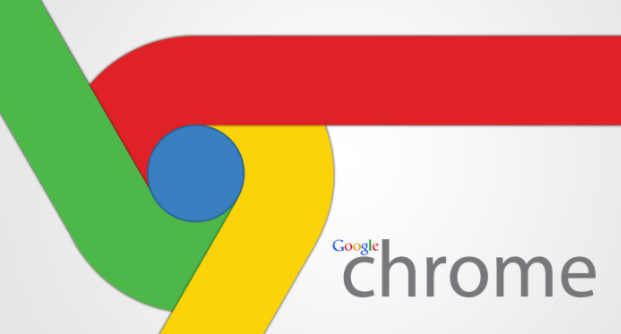
谷歌浏览器插件冲突排查优化方法
谷歌浏览器插件可排查冲突。优化方法指导用户解决插件冲突,提高浏览器稳定性,实现顺畅高效操作体验。
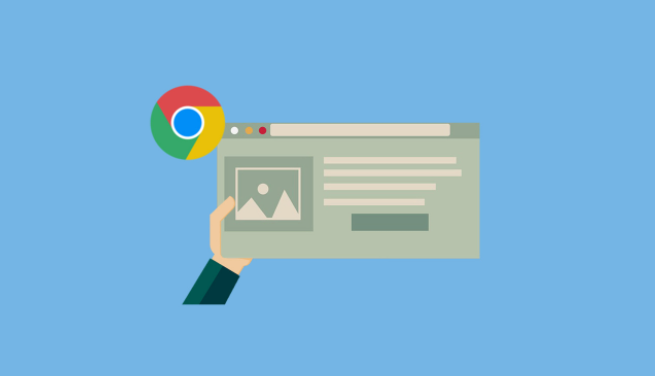
谷歌浏览器怎么保存密码
谷歌浏览器怎么保存密码?下面就让小编给大家带来谷歌浏览器密码保存操作方法,感兴趣的朋友不要错过了。
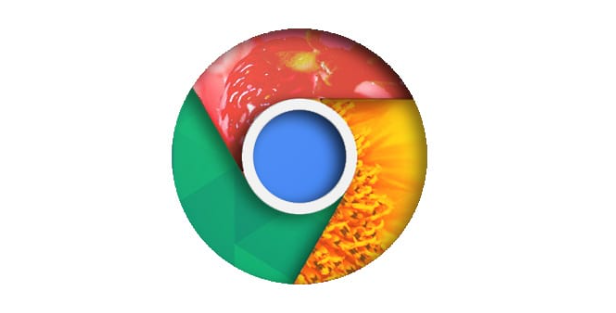
Chrome浏览器下载插件提示加载失败是否需要重启系统
Chrome浏览器下载插件时提示加载失败,部分情况可以通过重启系统来解决。本文解析加载失败的多种原因,并说明重启系统的适用场景,帮助用户快速恢复浏览体验。

谷歌浏览器禁止下载怎么办
谷歌浏览器禁止下载怎么办?下面就让小编给大家带来谷歌浏览器解决文件下载被拦截方法详解,感兴趣的朋友千万不要错过了。

怎么将谷歌浏览器升级到Chrome 88?<升级方法>
Google Chrome,又称Google浏览器,是个由Google(谷歌)公司开发的网页浏览器。该浏览器是基于Chromium开源软件所撰写。

谷歌浏览器电脑版正确下载方法你知道吗?
Google Chrome是一款由Google公司开发的网页浏览器,该浏览器基于其他开源软件撰写,包括WebKit,目标是提升稳定性、速度和安全性,并创造出简单且有效率的使用者界面。

如何修改Google Chrome默认安装路径
如何修改Google Chrome默认安装路径?最近,有很多网友想在电脑上安装谷歌Chrome,但是在安装过程中,想改变安装位置。那么,应该如何操作呢?

如何从官网下载安装64位Google Chrome中文版?
谷歌浏览器,又称Google浏览器、Chrome浏览器,是谷歌Google推出的一款强大好用的基于Chromium内核的网页浏览器。

如何将谷歌浏览器安装到非系统盘?修改谷歌浏览器安装位置步骤一览
谷歌浏览器一般都是默认安装在系统盘,为了安全起见,可以先将其安装到其他盘里并打开。

win10怎么下载谷歌浏览器_下载谷歌浏览器方法
本网站提供谷歌官网正版谷歌浏览器【google chrome】全版本下载安装包,软件经过安全检测,无捆绑,无广告,操作简单方便。

如何在谷歌Chrome中预览链接
之前,我们已经解释了如何使用iPhone中的默认链接预览功能。遗憾的是,链接预览在谷歌Chrome这样的桌面浏览器中用得不多。如果你在谷歌浏览器中错过了预览链接,那么这里是你可以启用的方法。

如何在 Google Chrome 中使用辅助功能?
技术可能是一种令人兴奋的体验,但对某些人来说并非总是如此,尤其是那些残疾人。键盘访问、放大和屏幕阅读器等辅助功能是旨在帮助残疾人更轻松地使用技术的工具。Google Chrome 支持多种辅助功能,以适应能力有限的用户。
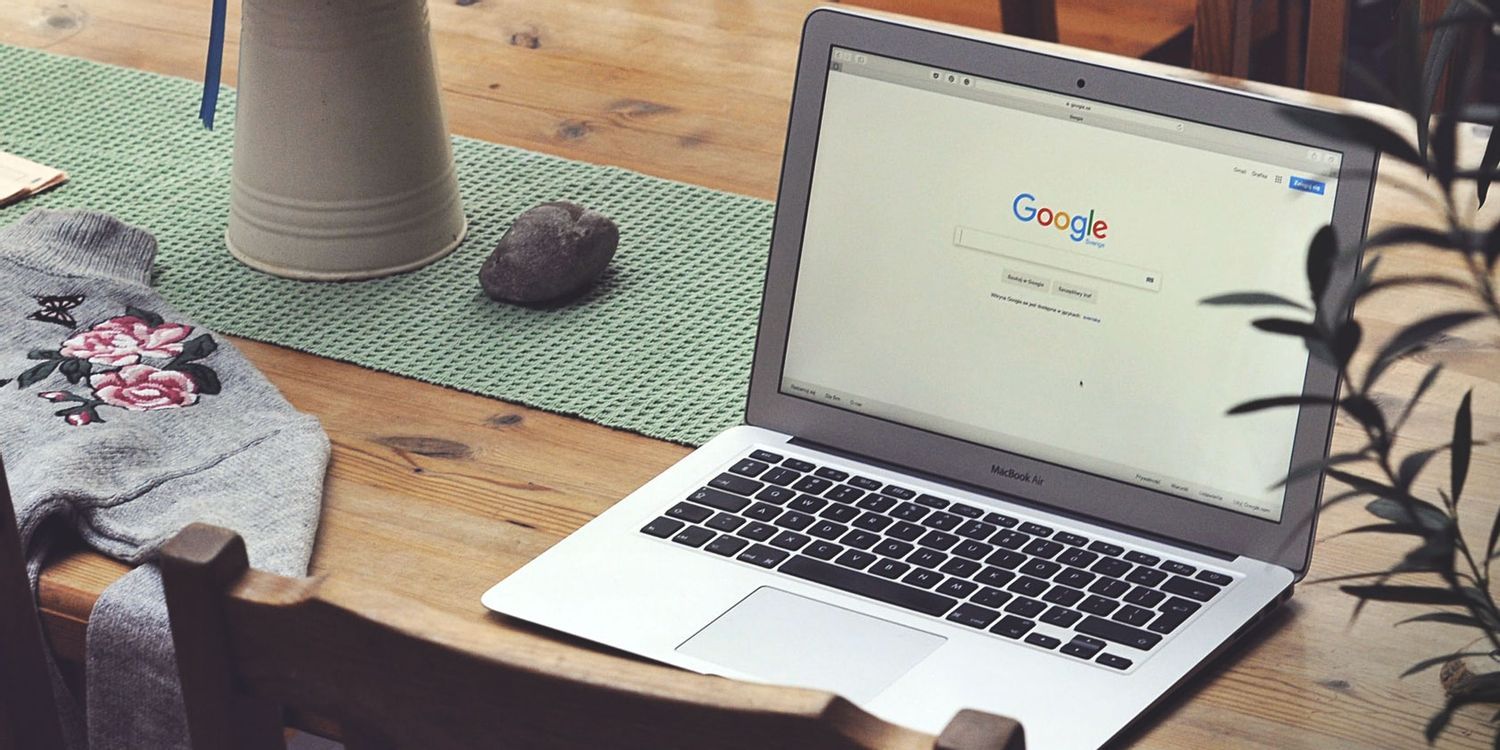
Chrome 不保存你的密码是怎么回事?<修复方法>
如果您发现自己在使用 Chrome 保存密码时遇到问题,这里有 11 个快速修复方法,您可以尝试解决该问题。
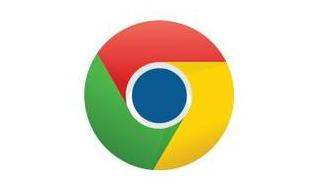
如何第一次铸造一个Chrome标签?
Chromecast能够从任何电视上播放电影、电视节目、音乐等内容,这非常酷。你也可以从你的电脑投射到你的电视上。您还可以将电视变成一个巨型显示器,通过电脑或移动设备进行控制。您可以将电话屏幕、计算机中的浏览器选项卡或设备中的媒体投射到电视上。如果你正在寻找如何设置一个基本的Chrome角色,这里有谷歌的向导。这篇文章将一步一步地向你展示如何从Chrome标签直接转换到你想要的任何设备上。

chrome如何开启继续浏览上次打开的网页?
chrome浏览器有一个非常实用的功能,可以保存大家关闭浏览器时的网页内容,在下一次打开仍然可以浏览上次的网页。那么具体该如何操作呢?下面就和小编一起来看看具体的操作方法吧,希望能对大家有所帮助!

Google Chrome中的访客模式与隐身模式:有什么区别?
Google Chrome 中的隐身模式和访客模式有什么区别?让我们快速了解一下 Chrome 中的访客模式与隐身模式,包括它们的作用以及何时应该使用它们。





